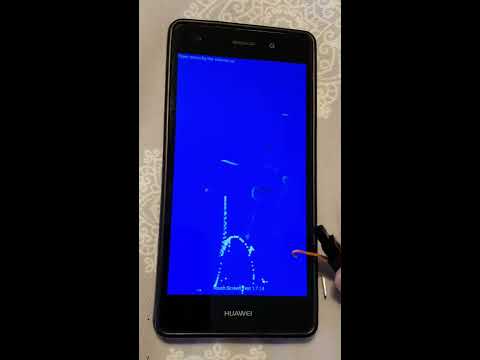
Zawartość
Innym częstym problemem, z którym wiele smartfonów napotyka cały czas, jest zawieszony lub niereagujący ekran dotykowy. Jeśli ekran dotykowy Galaxy Note10 + nie działa lub z jakiegoś powodu przestał reagować, musisz najpierw dowiedzieć się, co go powoduje, aby rozwiązać problem. Ten artykuł pomoże Ci w sprawach, które musisz zrobić.
Jak naprawić niedziałający ekran dotykowy Galaxy Note10 + | nie reagujący ekran dotykowy
Jeśli ekran dotykowy Galaxy Note10 + nie działa, chcesz wiedzieć, co go powoduje. Aby to zrobić, musisz wykonać zestaw kroków rozwiązywania problemów, aby zawęzić przyczyny.
Ekran dotykowy Galaxy Note10 + nie działa poprawka nr 1: Sprawdź, czy nie ma złego sprzętu
Typową przyczyną problemów z ekranem dotykowym jest uszkodzenie sprzętu. Jeśli smartfon zostanie upuszczony lub uderzony twardym przedmiotem, wynikowa sytuacja jest tą, którą próbujemy teraz rozwiązać. Jeśli ekran dotykowy Galaxy Note10 + nie działa z powodu złego sprzętu, niewiele możesz z tym zrobić. Trwałą naprawą zepsutego sprzętu jest naprawa. Nawet jeśli płyta główna jest w porządku, zepsuty ekran nadal wymaga naprawy. Tak więc, jeśli przyczyną problemu z ekranem dotykowym jest zły sprzęt, należy poważnie rozważyć wizytę w firmie Samsung w celu naprawy lub wymiany.
Ekran dotykowy Galaxy Note10 + nie działa, poprawka nr 2: Usuń osłonę ekranu
Jeśli telefon nigdy nie został upuszczony ani w żaden sposób uszkodzony, następną rzeczą, którą możesz zrobić, jest sprawdzenie, czy ochrona ekranu wpływa na czułość digitizera. Najpierw spróbuj wyczyścić ekran czystą, miękką szmatką. Jeśli to nie rozwiąże problemu, po prostu zdejmij całkowicie osłonę ekranu (jeśli oczywiście jej używasz). Miejmy nadzieję, że to doprowadzi urządzenie do normalnego działania i wszystko będzie dobrze.
Ekran dotykowy Galaxy Note10 + nie działa, poprawka nr 3: Odblokuj urządzenie / Wymuszone ponowne uruchomienie
Czasami użytkownicy mogą winić problemy z ekranem dotykowym, jeśli telefon nagle przestał reagować. Aby sprawdzić, czy Galaxy Note10 + po prostu przestał odpowiadać, możesz spróbować wymusić ponowne uruchomienie urządzenia. Najpierw spróbuj ponownie uruchomić go normalnie, naciskając przycisk zasilania, aby uzyskać dostęp do menu rozruchu. Następnie wybierz opcję Uruchom ponownie i sprawdź, czy to działa.
Innym sposobem ponownego uruchomienia urządzenia jest jednoczesne naciśnięcie i przytrzymanie przycisku zmniejszania głośności i przycisku Bixby / zasilania przez 10 sekund lub do momentu włączenia ekranu urządzenia. To symuluje efekt odłączenia baterii od urządzenia. Jeśli to zadziała, może to spowodować odblokowanie urządzenia.
Jeśli regularne ponowne uruchamianie nie pomoże, spróbuj tego:
- Najpierw naciśnij i przytrzymaj przycisk zmniejszania głośności i nie zwalniaj go.
- Przytrzymując go, naciśnij i przytrzymaj klawisz zasilania.
- Przytrzymaj oba klawisze wciśnięte przez 10 sekund lub dłużej.
Druga procedura restartu ma na celu zasymulowanie skutków wyjęcia akumulatora. W starszych urządzeniach odłączenie baterii jest często skutecznym sposobem naprawienia nieodpowiadających urządzeń. Jeśli jednak nic się nie zmieniło, przejdź do kolejnych sugestii.
Regularne ponowne uruchamianie urządzenia przynajmniej raz w tygodniu może być korzystne. Jeśli masz tendencję do zapominania rzeczy, sugerujemy skonfigurowanie telefonu tak, aby sam się restartował. Możesz zaplanować wykonanie tego zadania, wykonując następujące kroki:
- Otwórz aplikację Ustawienia.
- Dotknij opcji Device Care.
- Kliknij 3 kropki u góry.
- Wybierz opcję Automatyczny restart.
Ekran dotykowy Galaxy Note10 + nie działa, poprawka nr 4: Sprawdź, czy nie ma problemu z czarnym ekranem
Czasami użytkownicy końcowi mogą nie być w stanie stwierdzić, czy telefon ma problem z ekranem (problem z czarnym ekranem), czy też urządzenie naprawdę jest martwe (problem z brakiem zasilania). Te dwa problemy są czasami mieszane, ale można je łatwo odróżnić, chociaż każdy z nich może wymagać naprawy.
Problem z czarnym ekranem jest zwykle wskazywany, jak sama nazwa wskazuje, czarnym ekranem. Ekran pozostaje czarny lub nie odpowiada, mimo że istnieją oznaki, że telefon może nadal działać. Jeśli Galaxy Note10 + nie włącza się lub ekran pozostaje czarny, ale nadal wydaje dźwięk, gdy są przychodzące wiadomości lub alerty, nadal wibruje przy próbie ponownego uruchomienia za pomocą przycisku zasilania, oznacza to, że masz problem z czarnym ekranem. Brak zasilania na dłoni powoduje, że urządzenie zupełnie nie reaguje i nie ma żadnych oznak, że Note10 + nadal działa.
Jeśli masz problem z czarnym ekranem, najlepiej będzie, aby od tego momentu telefon został zbadany przez profesjonalistę, najlepiej z centrum serwisowego firmy Samsung.
Ekran dotykowy Galaxy Note10 + nie działa poprawka nr 5: Zainstaluj aktualizacje
Jeśli ekran nadal działa sporadycznie i umożliwia dostęp do menu ustawień lub otwieranie niektórych aplikacji, sprawdź dostępność aktualizacji. Niektóre błędy można naprawić tylko poprzez wprowadzenie zmian w kodzie. Aby zminimalizować ryzyko błędów, upewnij się, że wszystkie aplikacje, w tym aplikacje domyślne, takie jak aplikacja Galeria, są w pełni zaktualizowane. Otwórz aplikację Sklep Play i zobacz, czy jest w tej chwili aktualizacja dla pozostałych aplikacji. Aplikacje Samsung, takie jak Galeria, nie przechodzą przez Sklep Google Play, aby otrzymywać aktualizacje. Aby ręcznie sprawdzić dostępność aktualizacji aplikacji Galeria, wykonaj następujące kroki:
- Otwórz aplikację Gallery.
- Stuknij ikonę Ustawienia (trzy kropki w prawym górnym rogu).
- Kliknij Ustawienia.
- Przewiń w dół do sekcji Informacje o galerii.
- Wybierz opcję Informacje o galerii.
- Stuknij przycisk Aktualizuj. Jeśli nie ma dostępnej aktualizacji aplikacji, powinien pojawić się wiersz z informacją „Najnowsza wersja jest już zainstalowana”.
Ekran dotykowy Galaxy Note10 + nie działa, poprawka nr 6: Zresetuj wszystkie ustawienia
Zresetowanie wszystkich ustawień należy wykonać, jeśli wszystkie aplikacje i oprogramowanie zostały już zaktualizowane. Spowoduje to przywrócenie domyślnych ustawień oprogramowania i ponowne włączenie domyślnych aplikacji, które mogły zostać wyłączone przez pomyłkę. Często jest skuteczny w naprawianiu drobnych błędów. Tak to się robi:
- Na ekranie głównym przesuń palcem w górę w pustym miejscu, aby otworzyć tacę aplikacji.
- Stuknij Zarządzanie ogólne> Resetuj ustawienia.
- Kliknij Resetuj ustawienia.
- Jeśli ustawiłeś kod PIN, wprowadź go.
- Kliknij Resetuj ustawienia. Po zakończeniu pojawi się okno potwierdzenia.
Ekran dotykowy Galaxy Note10 + nie działa, poprawka nr 7: Wyczyść partycję pamięci podręcznej
Jeśli ekran dotykowy w Galaxy Note10 + nadal nie działa w tej chwili, następnym dobrym krokiem rozwiązywania problemów, który możesz zrobić, jest odświeżenie pamięci podręcznej systemu. Aby to zrobić, musisz najpierw uruchomić urządzenie w trybie odzyskiwania. Oto jak to się robi:
- Wyłącz urządzenie.
- Naciśnij i przytrzymaj klawisz zwiększania głośności i klawisz Bixby / Power.
- Gdy pojawi się zielone logo Androida, zwolnij oba klawisze (komunikat „Installing system update” będzie wyświetlany przez około 30–60 sekund przed wyświetleniem opcji menu odzyskiwania systemu Android).
- Pojawi się menu ekranu odzyskiwania. Kiedy to zobaczysz, zwolnij przyciski.
- Użyj przycisku zmniejszania głośności, dopóki nie zaznaczysz opcji „Wyczyść partycję pamięci podręcznej”.
- Naciśnij przycisk zasilania, aby wybrać „Wyczyść partycję pamięci podręcznej”.
- Użyj przycisku Ciszej, aby podświetlić Tak.
- Naciśnij przycisk zasilania, aby potwierdzić czynność czyszczenia pamięci podręcznej.
- Poczekaj chwilę, aż system wyczyści pamięć podręczną.
- Naciśnij ponownie przycisk zasilania, aby ponownie uruchomić urządzenie. Spowoduje to przywrócenie normalnego interfejsu urządzenia.
- Otóż to!
Ekran dotykowy Galaxy Note10 + nie działa, poprawka nr 8: Uruchom w trybie awaryjnym
Kolejnym krokiem do rozwiązania problemu, który możesz zrobić, jest sprawdzenie, czy winna jest zła aplikacja innej firmy. Możesz to zrobić, ponownie uruchamiając Note10 + w trybie awaryjnym. W trybie awaryjnym środowisko oprogramowania jest w trybie diagnostycznym, co oznacza, że mogą działać tylko wstępnie zainstalowane aplikacje. Pozostałe aplikacje innych firm, które nie były częścią oryginalnego oprogramowania, zostaną zawieszone. Jeśli więc ekran dotykowy Galaxy Note10 + działa normalnie w trybie awaryjnym, jest to wyraźny wskaźnik złego problemu z aplikacją innej firmy.
Oto jak uruchomić komputer w trybie awaryjnym:
- Wyłącz urządzenie.
- Naciśnij i przytrzymaj klawisz Bixby obok ekranu z nazwą modelu pojawiającego się na ekranie.
- Gdy na ekranie pojawi się SAMSUNG, zwolnij klawisz Bixby.
- Natychmiast po zwolnieniu klawisza zasilania naciśnij i przytrzymaj klawisz zmniejszania głośności.
- Przytrzymaj klawisz zmniejszania głośności, aż urządzenie zakończy ponowne uruchamianie.
- Gdy tryb awaryjny pojawi się w lewym dolnym rogu ekranu, zwolnij klawisz zmniejszania głośności.
- W trybie awaryjnym możesz teraz odinstalować aplikacje, które powodują problem.
Pamiętaj, że aplikacje innych firm są wyłączone w tym trybie, więc możesz użyć wstępnie zainstalowanych aplikacji. Jeśli błąd nie pojawi się w trybie awaryjnym, oznacza to, że przyczyną problemu jest zła aplikacja. Odinstaluj ostatnio zainstalowaną aplikację i sprawdź, czy to naprawi. Jeśli problem nie ustąpi, użyj procesu eliminacji, aby zidentyfikować nieuczciwą aplikację. Oto jak:
- Uruchom w trybie awaryjnym.
- Sprawdź problem.
- Po potwierdzeniu, że winę ponosi aplikacja innej firmy, możesz rozpocząć odinstalowywanie aplikacji indywidualnie. Sugerujemy, aby rozpocząć od ostatnio dodanych.
- Po odinstalowaniu aplikacji uruchom ponownie telefon w trybie normalnym i sprawdź, czy nie ma problemu.
- Jeśli Twój Galaxy Note10 + nadal sprawia problemy, powtórz kroki 1-4.
Ekran dotykowy Galaxy Note10 + nie działa, poprawka nr 9: Twardy reset lub reset fabryczny
Jeśli na tym etapie nie jesteś w stanie pozbyć się problemu z ekranem dotykowym, chcesz sprawdzić, czy występuje problem z oprogramowaniem. Możesz to zrobić, wykonując twardy reset lub reset do ustawień fabrycznych.
Poniżej znajdują się dwa sposoby przywrócenia ustawień fabrycznych Note10 +:
Metoda 1: Jak wykonać twardy reset w telefonie Samsung Galaxy Note10 + za pomocą menu Ustawienia
To najłatwiejszy sposób na wyczyszczenie Galaxy Note10 +. wszystko, co musisz zrobić, to przejść do menu Ustawienia i wykonać poniższe czynności. Zalecamy tę metodę, jeśli nie masz problemów z przejściem do Ustawień.
- Utwórz kopię zapasową swoich danych osobowych i usuń swoje konto Google.
- Otwórz aplikację Ustawienia.
- Przewiń i kliknij Zarządzanie ogólne.
- Stuknij Resetuj.
- Wybierz Przywracanie danych fabrycznych z podanych opcji.
- Przeczytaj informacje, a następnie dotknij Resetuj, aby kontynuować.
- Stuknij Usuń wszystko, aby potwierdzić czynność.
Metoda 2: Jak wykonać twardy reset w telefonie Samsung Galaxy Note10 + za pomocą przycisków sprzętowych
Jeśli w Twoim przypadku telefon się nie uruchamia lub uruchamia się, ale menu Ustawienia jest niedostępne, ta metoda może być pomocna. Najpierw musisz uruchomić urządzenie w trybie odzyskiwania. Po pomyślnym uzyskaniu dostępu do odzyskiwania należy rozpocząć właściwą procedurę resetowania głównego. Może minąć kilka prób, zanim uzyskasz dostęp do Recovery, więc bądź cierpliwy i po prostu spróbuj ponownie.
- Jeśli to możliwe, z wyprzedzeniem utwórz kopię zapasową swoich danych osobowych. Jeśli problem uniemożliwia Ci to, po prostu pomiń ten krok.
- Ponadto chcesz się upewnić, że usuniesz swoje konto Google. Jeśli problem uniemożliwia Ci to, po prostu pomiń ten krok.
- Wyłącz urządzenie. To jest ważne. Jeśli nie możesz go wyłączyć, nigdy nie będzie można uruchomić systemu w trybie odzyskiwania. Jeśli nie możesz regularnie wyłączać urządzenia przyciskiem zasilania, zaczekaj, aż bateria telefonu się wyczerpie. Następnie ładuj telefon przez 30 minut przed uruchomieniem w trybie odzyskiwania.
- Naciśnij i przytrzymaj klawisz zwiększania głośności i klawisz Bixby / Power.
- Gdy pojawi się zielone logo Androida, zwolnij oba klawisze (komunikat „Installing system update” będzie wyświetlany przez około 30–60 sekund przed wyświetleniem opcji menu odzyskiwania systemu Android).
- Pojawi się menu ekranu odzyskiwania. Kiedy to zobaczysz, zwolnij przyciski.
- Naciskaj przycisk zmniejszania głośności, aż zaznaczysz „Wipe data / factory reset”.
- Naciśnij przycisk zasilania, by wybrać „Wipe data / factory reset”.
- Użyj przycisku Ciszej, aby podświetlić Tak.
- Naciśnij przycisk zasilania, aby potwierdzić działanie, aby wyczyścić dane telefonu.
Ekran dotykowy Galaxy Note10 + nie działa, poprawka nr 10: Naprawa
Chociaż niektóre problemy z ekranem dotykowym mogą wynikać ze złego oprogramowania, większość z nich jest spowodowana uszkodzeniem sprzętu. Jeśli żadne z powyższych rozwiązań do tej pory nie pomogło, odwiedź lokalny sklep Samsung lub centrum serwisowe w celu uzyskania pomocy. Unikaj samodzielnej naprawy ekranu Note10 +, chyba że jesteś do tego przeszkolony. Jasne, jest wiele filmów zrób to sam na temat wymiany ekranów Samsung Galaxy, ale jeden, którego te filmy nie podkreślają, to fakt, że użytkownicy amatorzy zwykle powodują większe uszkodzenia urządzenia. Oczywiście nie poprawia to wcale sytuacji, ponieważ samodzielne otwarcie telefonu powoduje automatyczne unieważnienie gwarancji. Oznacza to, że nawet jeśli później pozwolisz Samsungowi naprawić urządzenie, nie będą już akceptować Twojego zmodyfikowanego sprzętu.
Jeśli jesteś jednym z użytkowników, który napotkał problem z Twoim urządzeniem, daj nam znać. Oferujemy bezpłatne rozwiązania problemów związanych z systemem Android, więc jeśli masz problem z urządzeniem z systemem Android, po prostu wypełnij krótki kwestionariusz w ten link i postaramy się opublikować nasze odpowiedzi w następnych postach. Nie możemy zagwarantować szybkiej odpowiedzi, więc jeśli problem zależy od czasu, znajdź inny sposób rozwiązania problemu.
Jeśli uznasz ten post za pomocny, pomóż nam, przekazując wiadomość swoim znajomym. TheDroidGuy jest również obecny w sieci społecznościowej, więc możesz chcieć wchodzić w interakcję z naszą społecznością na naszych stronach na Facebooku i Google+.


